-
![]() Windows向けデータ復旧
Windows向けデータ復旧
- Data Recovery Wizard Free購入ダウンロード
- Data Recovery Wizard Pro 購入ダウンロード
- Data Recovery Wizard WinPE購入ダウンロード
- Partition Recovery購入ダウンロード
- Email Recovery Wizard購入ダウンロード
- おまかせデータ復旧サービス
主な内容:
![]() 受賞とレビュー
受賞とレビュー
概要:
Lexar SDカードを誤ってフォーマットしたり、そのLexaSDカードの写真、ビデオ、ドキュメントを削除したりした場合、EaseUS Data Recovery Wizardを使うことでデータを取り戻すことができます。
Lexar SDカードを誤ってフォーマットしてしまいました。その中の写真が全て紛失されました。フォーマットしたLexar SDカードからすべての写真を復活するにはどうすればよいですか。」
Lexar SDカードは写真家やプロの撮影者にとって信頼できる記録メディアです。Lexar SDカードは、普通のSDカードより値段がやや高いですが、データ読み取り速度と書き込み速度が速いなどの優れているところがあります。Lexar Professional SDカードは32、64、および128GBの大容量があります。ただし、Lexarも他のブランドのSDカードと同じようにデータの紛失のトラブルもよく発生します。その原因は次のとおりです。
Lexar SDカードから誤って削除してしまった写真やファイル、フォーマットによって失われた大切なデータを復元するには、信頼性と実績のあるデータ復旧ソフトを利用することが重要です。その中でも特におすすめなのが、全世界で数百万以上のユーザーに愛用されている「EaseUS Data Recovery Wizard」です。
EaseUS Data Recovery Wizardは、WindowsおよびMacの両方に対応した強力なデータ復元ソフトで、LexarをはじめとするあらゆるブランドのSDカード(SDHC、SDXCなどを含む)に対応しています。誤削除、フォーマット、ウイルス感染、カードの破損、システムクラッシュなど、さまざまな原因によって失われたデータを高い成功率で復元することができます。
主な機能と特徴:
この記事では、無料で使えるSDカード復元フリーソフト Top 10を皆さんに紹介します。それらの無料ソフトを使えば、紛失した写真、動画、ドキュメントなどのファイルをSDカード/USBメモリから復元することができます。
ここでは、Windows環境でEaseUS Data Recovery Wizardを使ってLexar SDカードからデータを回復する具体的な手順をご紹介します。
ステップ1. まず、カードリーダーを使ってSD/TFカードをコンピューターに正しく接続します。EaseUS Data Recovery Wizardを起動し、「SDカード復元」を選択してください。お使いのデバイスのブランドを選びます(正しいブランドを選ぶことで、復元の成功率が高くなります)。その後、「スキャン」ボタンをクリックしてください。

ステップ2. スキャンが完了したら、画面上部のメニューから「フィルター」あるいは「フォルダ」と「種類」をクリックして、パスやファイルの分類でまとめます。展開されたリストから、フィルターまたは種類を選択してください。これにより、検出されたすべてのファイルを確認することができます。

ステップ3. 復元したいファイルを選択し、「復元」をクリックしてください。選択したファイルの保存先を指定して復元を終わえます。ファイルの上書きを避けるため、復元されたファイルは元の場所とは異なるディスクに保存したほうがいいです。

Macをお使いの方は、Mac版のEaseUS Data Recovery Wizardを利用して、Lexar SDカードのデータを復元することが可能です。Mac版でも、Windows版と変わらない機能が備わっており、安心してご利用いただけます。まずはMac版をダウンロードし、以下の手順に従ってSDカードから失われたデータを回復してみましょう。
ステップ1.
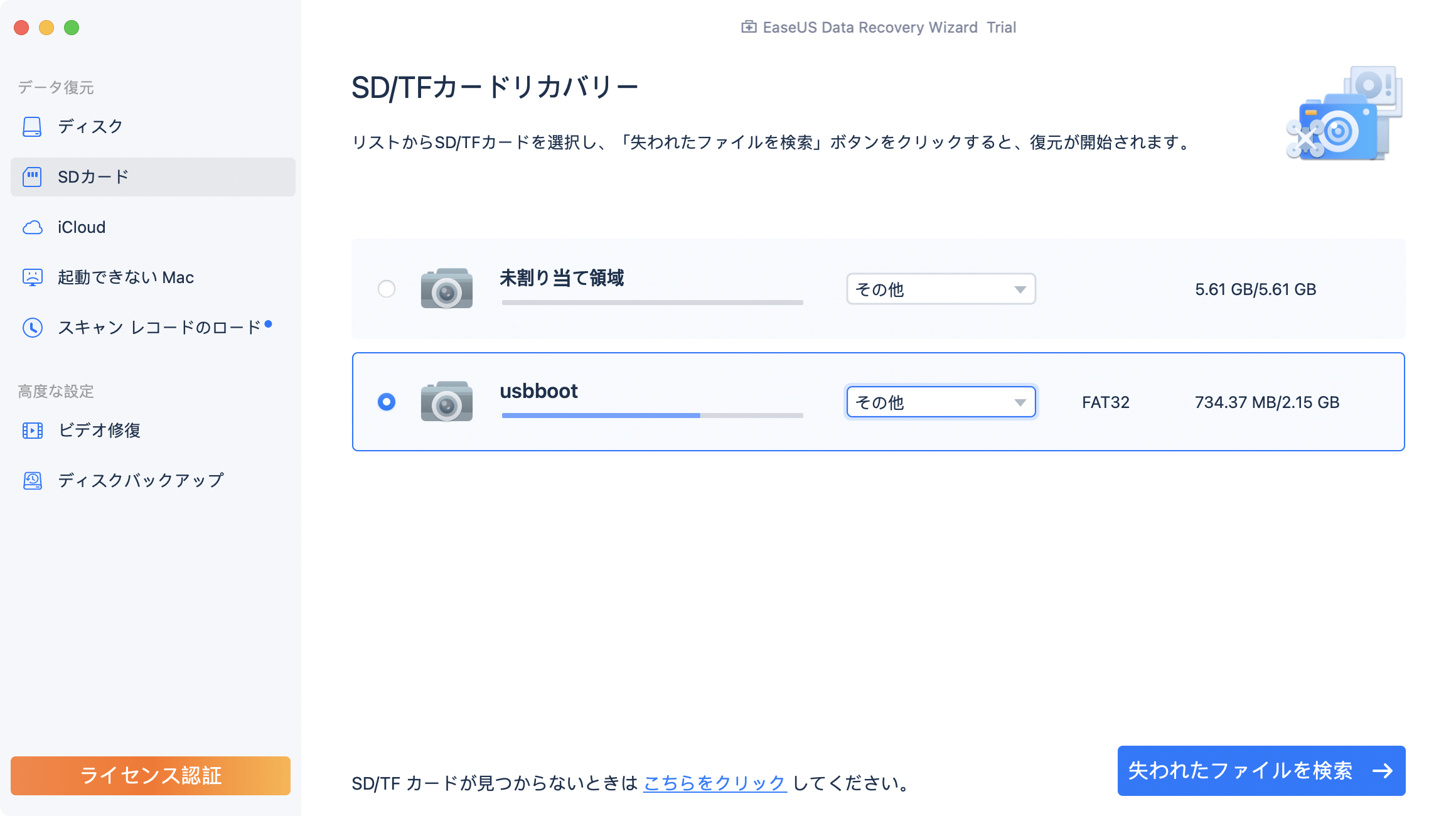
ステップ2.「失われたファイルを検索」をクリックしてから、クイックスキャンとディープスキャンが開始します。辛抱強く完全スキャンが終わるまで待つと、全ての復元できるファイルを表示します。

ステップ3.検索後、左側で「種類」や「パス」や上部の「フィルター」を選択して、ファイルを分類することができます。そして、 復元したいファイル(ファイル形式によってはダブルクリックするとプレビューできます)を選択し、下の「復元」ボタンをクリックします。保存すると、復元の作業が完了です。
💡:クラウドに保存するのをお勧めします。

データ損失の問題を回避するには、予防が常に適切な手段です。ここでは、SDカードのデータ損失の問題を防ぐためのアドバイスをいくつか挙げました。
1.重要なデータをバックアップする
データ損失の問題を回避するために、データのバックアップは決して無視できません。データのバックアップするには、手動で行う方法と自動で行う方法の2つがあります。手動でバックアップするなら、データをコピーして、別のパーティションまたはストレージデバイスに張り付けて完成です。しかし、面倒なので忘れがちになります。この場合だったら、ファイルバックアップソフト - EaseUS Todo Backupをの助けを借りて、ファイルやデータを自動的にバックアップすることができます。
2.ファイルを削除するを慎重に
ファイルを削除するときは、ファイルが本当に要らないことを確認する必要があります。
3.ウイルス対策ソフトを使う
ウイルスやマルウェアがSDカードに感染する可能性があります。ウイルス対策ソフトをインストールして、最新の状態に保つことをお勧めします。
Lexar、Sandisk、Kingston、またはその他のSDカードから写真やファイルを紛失した場合は、EaseUS Data Recovery Wizardソフトを使うことで復元できます。また、データを保護するためのいくつかのアドバイスも紹介します。定期的にデータをバックアップする必要がある場合は、EaseUSTodoBackupバックツールが最適です。
誤って消去してしまったファイルをはじめ、様々な問題や状況でもデータを簡単に復元することができます。強力な復元エンジンで高い復元率を実現、他のソフトでは復元できないファイルも復元可能です。
もっと見るEaseus Data Recovery Wizard Freeの機能は強い。無料版が2GBの復元容量制限があるが、ほとんどのユーザーはほんの一部特定なデータ(間違って削除したフォルダとか)のみを復元したいので十分!
もっと見る...このように、フリーソフトながら、高機能かつ確実なファイル・フォルダ復活ツールとして、EASEUS Data Recovery Wizardの利用価値が高い。
もっと見る